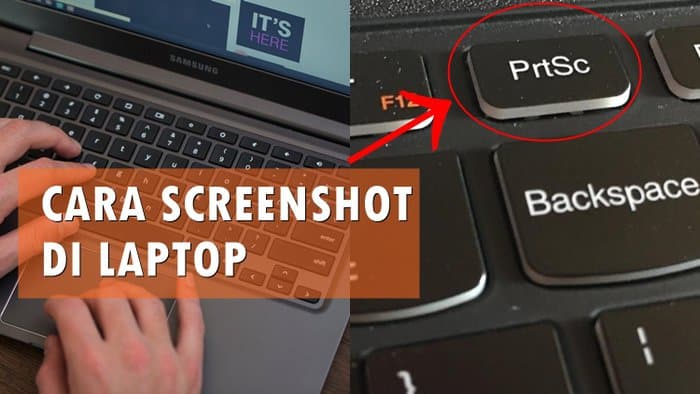Screenshot sangatlah penting untuk mempermudah memberikan keterangan apapun, sebab dengan Screenshot maka akan terpampang nyata dan mudah dipahami dalam menjelaskan sesuatu. Selama pengguna Windows 10 mungkin hanya tahu cara Screenshot dengan menekan tombol Print Screen dan hasil screenshotnya akan tersimpan secara otomatis.
Selain cara tersbut ada beberapa cara untuk melakukan Screenshot pada windows 10. Tentunya sangat membantu anda dalam melakukan aktivitas sesuai porsi kebutuhan anda masing-masing. Berikut ini alternative atau cara lain untuk melakukan Screenshot pada windows 10 :
Pertama, degan cara menekan Win + Print Screen, dengan menekan tombol tersebut maka akan menangkap layar pada seluruh tampilan windows anda dan tersimpan secara otomatis ke drive Anda. Jika ingin melihat hasilnya anda cukup kunjungi Pictures Library di folder yang bernama Screenshot.
Kemudian pada folder itu terdapat file yang berbentuk png. Cara ini lebih mudah dibanding dengan cara yang sudah umum dilakukan yaitu dengan cara menekan tombol Print screen.
Kedua, dengan cara menekan tombol Win + H, cara ini memang tidak mudah alias agak ribet, tapi bagi yang mau berusaha pasti ada jalan. Cara ini merupakan pintasan lain guna melakukan Screenshot pada layar windows anda. Cara ini tentunya akan menscreenshot aplikasi yang masih aktif serta membuka panel berbagi, memungkinkan dapat memasukkan serta membagi pada aplikasi yang lainnya.
Ketiga, dengan cara menekan tombol Windows + Volume Down, anda juga dapat mengangap seperti Win + Print Screen, tombol tersebut juga memiliki kegunaan sebagai kombinasi guna menscreenshot pada layar windows anda. Cara ini merupakan kombinasi tombol yang paling sederhana serta paling mudah untuk dicoba.
Keempat, dengan cara Snipping Tool, cara ini juga tergolong cara mudah. Sebab anda yang akan mengatur sendiri saat menscreenshot, tentunya anda harus melakukan drag dengan mengkontrol klik kiri, serupa dengan cara memblok tulisan. Sebelum langkah tersebut dilakukan, anda harus membuka software snipping tool terlebihdahulu dengan cara membuka RUN lalu ketik Snipping Tool.